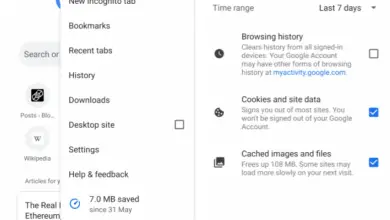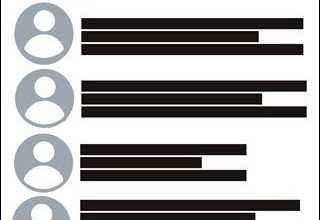Comment monday.com peut renforcer la collaboration de votre équipe
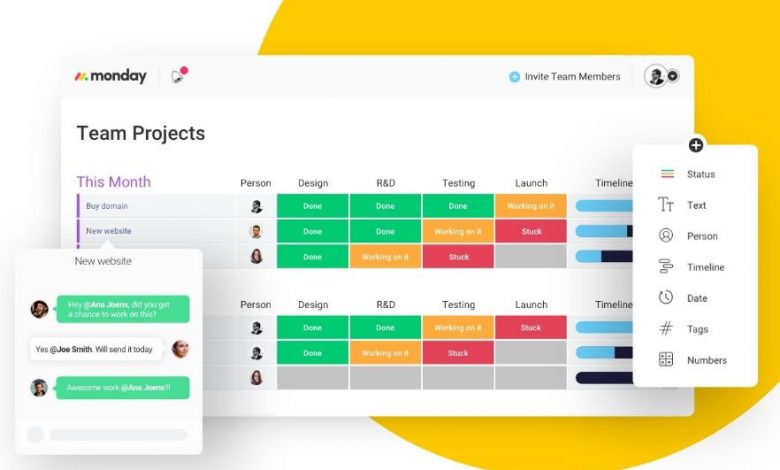
Les réunions de l’équipe de projet sont passées du travail hebdomadaire aux réunions quotidiennes. Et pour répondre aux besoins de la gestion de projet moderne , les gens doivent adopter de nouvelles méthodes de pratiques commerciales. Et c’est la raison de l’existence de monday.com
monday.com est un outil de collaboration visuelle qui aide votre équipe à gérer des projets, à respecter les délais et à créer une culture de travail transparente. D’un coup d’œil, vous pouvez suivre l’avancement de n’importe quel projet.
Il conserve également les messages et les fichiers au même endroit afin que votre équipe reste synchronisée. Jetons un coup d’œil à monday.com et aux fonctionnalités qu’il offre pour rendre la gestion de projet amusante et facile.
Commençons par monday.com
Faire participer votre équipe à un projet est un processus simple. alors visitez le site Web du lundi et entrez votre adresse e-mail professionnelle. L’application vous posera une série de questions pour personnaliser le tableau en fonction de vos besoins.
Ceux-ci incluent le nombre d’utilisateurs que vous avez, les raisons pour lesquelles vous prévoyez d’utiliser l’application, le nom de votre espace de travail, ce que fait votre équipe, etc.
Comprendre la terminologie de base
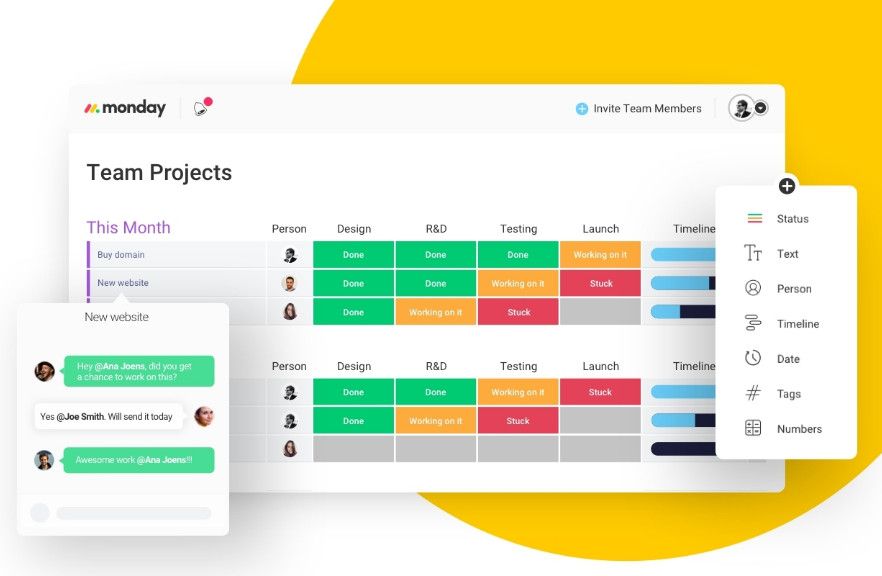
monday.com fonctionne sur trois éléments liés: les tableaux, les groupes et les éléments. Le tableau; est un tableau blanc virtuel pour stocker vos projets. Un groupe; c’est une section codée par couleur qui contient vos éléments (ou tâches). Cela peut être une semaine, un mois, une étape spécifique dans un projet ou tout ce que vous voulez. Ainsi, chaque groupe peut contenir des dizaines d’articles.
Les objets sont les éléments de base du lundi. Chaque élément représente une ligne ou une ligne individuelle sur laquelle travaille un membre de l’équipe. Son contenu dépend du plan de la réunion.
Par exemple, dans les blogs, ceux-ci représentent les articles individuels, un écrivain travaillant sur cet article, la date de publication, etc. La tâche doit comporter un message clair et exploitable résumé dans une description simple.
Développez votre système de productivité avec monday.com
Dans un premier temps, nous créerons un nouveau tableau. Cliquez sur le bouton plus (+) à côté de Tableaux pour ouvrir le menu de ce tableau. Choisissez Blank Board pour partir de zéro ou importez vos données directement à partir de plates-formes telles que Asana, Trello ou un fichier CSV.
Pour ajouter un modèle, cliquez sur «Choisir dans le modèle». monday.com vous propose de nombreux modèles prédéfinis, y compris le marketing, la production de contenu, la gestion de projet, etc.
Lorsque vous créez un tableau, il est visible par tous les membres de l’équipe de votre compte. Si vous êtes le propriétaire, vous pouvez changer le type de carte. Pour ce faire, cliquez sur le «Menu Hamburger» dans le coin supérieur droit et choisissez Modifier le type de carte.
Les tableaux de bord partageables vous permettent d’interagir avec des invités externes, vous permettant de partager les progrès avec vos clients ou l’inventaire avec vos fournisseurs. En revanche, les réunions privées sont destinées à un travail confidentiel. Vous pouvez changer le type de panneau quand vous en avez besoin.
Travailler avec des groupes
Pour ajouter un nouveau groupe, passez la souris sur la flèche de n’importe quel groupe présent. Cliquez sur et choisissez Ajouter un groupe. Un nouvel onglet apparaîtra en haut de votre tableau de bord, juste en dessous de la barre de filtre.
Le menu a quelques actions supplémentaires. Vous pouvez dupliquer un groupe, déplacer le groupe vers un autre tableau, changer sa couleur et exporter vers Excel.
Avant de commencer à former des groupes, réfléchissez au type de groupe qui aidera votre équipe à organiser son travail. Bien qu’il n’y ait pas de limite à la création de groupes, vous souhaiterez peut-être restreindre le nombre pour faciliter le processus de suivi. Discutez avec votre équipe pour comprendre comment elle souhaite travailler avec les groupes.
Travailler avec des éléments
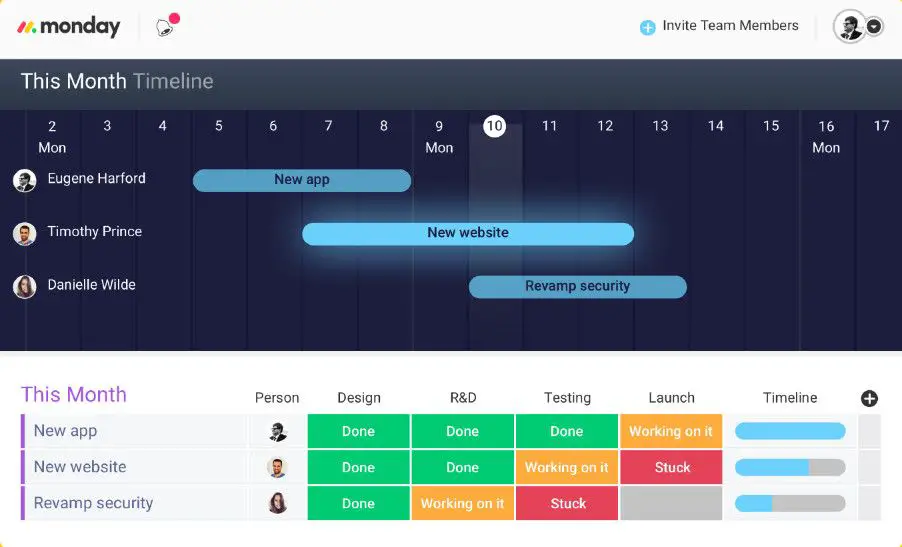
Pour ajouter un élément, cliquez sur la case qui dit + Ajouter et tapez le titre de l’élément. Appuyez ensuite sur Entrée. Si vous pensez que le titre devient trop long, divisez les tâches réalisables en tâches plus petites.
Pour créer une liste de contrôle, cliquez sur le titre de l’élément pour faire glisser le volet droit dans la vue principale. Ensuite, ouvrez l’onglet Mises à jour. Ouvrez ensuite la liste de contrôle et écrivez vos tâches.
Une icône de liste de contrôle apparaîtra à côté du titre de l’élément. Survolez n’importe quel élément et cliquez sur le bouton de menu sur la gauche pour voir plus d’options. Vous pouvez dupliquer un élément, déplacer l’élément vers un autre groupe ou tableau ou l’archiver.
Ajouter des colonnes à la liste des tâches
Sur monday.com, chaque type d’article est sous une colonne particulière. Cela vous aide à créer un processus et un moyen d’inclure tous les aspects nécessaires pour terminer les tâches. Mais vous pouvez même ajouter plus de colonnes pour vous adapter aux besoins de votre équipe.
Pour ajouter une colonne, cliquez sur le bouton plus (+) à l’extrême droite du tableau. Choisissez la colonne que vous souhaitez ajouter parmi les options ou le centre de la colonne. Voici quelques types de colonnes:
- Personnes: vous pouvez attribuer chaque tâche à un membre spécifique ou à plusieurs utilisateurs.
- Statut: pour suivre visuellement la progression de vos tâches.
- Date: définissez des dates d’échéance pour vos tâches.
- Formule: formule Excel avec des capacités mathématiques.
monday.com: communication et collaboration d’équipe
La communication est un aspect crucial du travail d’équipe, car chaque équipe a des rôles différents. Heureusement, Monday est suffisamment personnalisable pour englober chaque type de personne dans votre organisation.
Pour collaborer, vous devez d’abord créer une équipe. Pour ce faire, cliquez sur l’icône de votre profil et choisissez: Inviter des membres. Maintenant, entrez votre adresse e-mail et cliquez sur Inviter.
Cliquez sur le bouton + Nouveau et saisissez le nom de l’équipe, puis sélectionnez Ajouter de nouveaux membres et ajoutez votre équipe. Créer une équipe présente deux avantages. Vous pouvez mentionner @TeamName dans une mise à jour ou répondre pour avertir toute l’équipe et même envoyer des fichiers. Il est également possible d’ajouter tous les membres TeamName en tant qu’abonnés à n’importe quel tableau.
Automatisation et intégration tierce sur monday.com
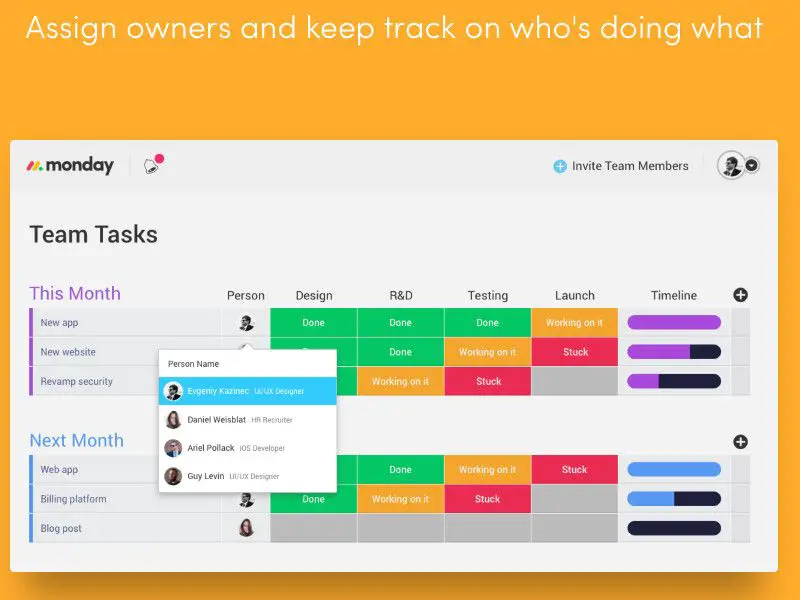
monday.com vous permet de vous connecter de manière transparente à des outils et services tiers pour consolider votre travail. Pour commencer, cliquez sur le bouton Intégration en haut de votre tableau de bord. De cette façon, vous pouvez trouver une liste de toutes les applications qui se connectent à la plateforme.
Lors de la gestion de projets, il y a des tâches répétitives que vous devez effectuer tous les jours. monday.com vous permet de configurer des règles d’automatisation prédéfinies pour créer ou modifier des événements automatiquement. Pour commencer, appuyez sur le bouton Automatisation en haut de votre tableau de bord.
Vous pouvez définir des règles pour informer un membre de l’équipe de l’échéance d’un projet, définir des rappels de date d’échéance, définir des actions récurrentes pour créer un élément ou dupliquer un groupe. Beaucoup plus.
monday.com vous offre une assistance 24/7
Si vous êtes bloqué en travaillant avec monday.com pour une raison quelconque. Ou à la place, si vous souhaitez apprendre des étapes spécifiques pour avancer, une assistance 24 heures sur 24 est disponible. Votre équipe est installée à la fois en Israël et à New York, et elle promet de vous répondre dans 30 minutes.
Un outil de gestion de projet tout-en-un
monday.com vous propose de nombreux outils pour personnaliser et personnaliser le tableau de bord de votre entreprise grâce à une interface personnalisable, un flux de données, une automatisation et une collaboration d’équipe.
La mise en route de cet outil prend un certain temps, mais une fois que vous avez appris les fonctionnalités, vous pouvez facilement vous adapter au flux de travail. Inscrivez-vous à l’essai gratuit de 14 jours pour voir si cela convient ou non à votre équipe. Et si cela fonctionne pour vous, consultez la page de tarification du lundi pour plus de détails.
Enfin, vous pouvez télécharger l’application pour Android, iOS et pour les ordinateurs de bureau.